1. Saindo do Servidor
Esta orientação é para acessos via Conexão da Área de Trabalho com acesso ao Desktop do servidor. Usuários comum com acesso via RemoteAPP não tem esta opção, e sua sessão disconect será eliminada após 10 minutos automaticamente, este parâmetro não existe para servidor de banco e de serviços.
É importante que o colaborador feche todas as aplicações, principalmente o SQL Server Management.
Windows Server 2016: 
Windows Server 2012:
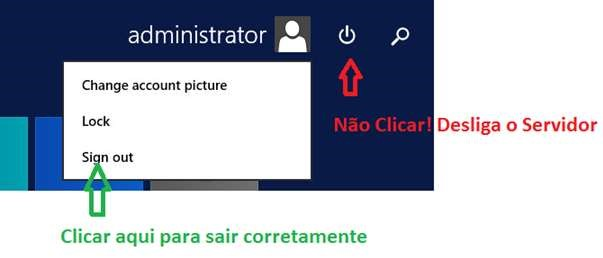
O departamento de suporte técnico contém um batch que faz o sing out automático do servidor, sem ter que precisar realizar os procedimentos acima, se achar melhor solicite a alguém do departamento.
2. Criação Novas Bases
Ao criar uma nova base produção, é necessário que seje também configurado o agente de backup do SQL Server. Sempre procurar o responsável pela infraestrutura, para realizar o processo.
Outros pontos de atenção:
2.1 Verificar se há espaço em disco para o restore da base.
2.2. Lembre-se de efetuar o reset dos 5x usuários de sistemas (AlertSVC, WorkFlow, B1i, Support, Manager);
2.3. Marque as opções de Ativar Alerta, email e colaboração ativa;
2.4. Padrão de nome de base sempre com SBO_NomedaEmpresa = exemplo SBO_SAP, o nome da base tem um limite de 15 caracteres;
2.5. Se for uma base de testes: alterar o nome da empresa (exemplo: xxxTESTESxxx);
2.6. Se for uma base de testes: bloquear todos os usuários que não precisarão acessar a base (exemplo via banco AQUI);
2.7. Se for uma base de testes: Alterar o plano de fundo para um wallpaper de homologação (exemplo via banco AQUI).
3. Instaladores Diversos
Não deixar instaladores ou arquivos no seu perfil/desktop! Deixe os instaladores na pasta padrão \...\02Instaladores = (este caminho poderá variar de servidor dependendo do cliente) Dependendo se é duas camadas ou três camadas.
4. Licença Sap ou Addon
Não deixar arquivos de licença no seu perfil/desktop! Deixe os arquivos de licença na pasta padrão \...\08Licenca = (Este caminho irá variar em cada cliente).
5. Solicitar Backup/Restore
Ao solicitar backup/restore, por favor seguir o modelo, existe a planilha já pronta enviado a todos os colaboradores, se não tiver por favor solicite.
Backup do Cliente | Natrio | |
Ticket Suporte | 9999 | |
Backup Origem | Base | SBO_SCS |
Ambiente | 10.203.12.xx | |
Data do Backup* | Backup das 12:00 | |
Backup Destino | Base | SBO_TESTE |
Ambiente | 10.203.12.xx | |
Autorização de Sobreposição** | Base já existente | |
*Data Backup
- Backup das 12:00 = que é feito automaticamente diariamente;
- Backup Atual = será feito um backup no momento do atendimento;
- Backups Dias Anteriores = informar a data limitado a 1 ano! Será solicitado ao Datacenter pela Infra, como é um procedimento mais complexo, pois depende de restaurar um servidor, pode levar até 2 dias após o inicio do atendimento.
**Autorização de Sobreposição
- Base já existente = Quando a base de destino já existir, e necessario que o solicitante avise todos os usuarios da base em questão!
- Base Nova = Informar se podemos excluir outras bases testes, pois o espaço em datacenter é limitado e de alto custo!
6. Caminhos Sap
Em todo ambiente de cliente é solicitado que seja mantido a seguinte hierarquia de pastas:
Sendo que na pasta 01CaminhosSAP ainda teremos as seguintes subpastas:
Essas pastas são usadas na aba caminho das configurações gerais, localizadas no SAP em:
7. Instaladores
A Pasta 02Instaladores deverá conter toda tipo de instalação de software feita no servidor do cliente, e principalmente versões anteriores de add-ons instalados no ambiente do cliente, para que possa ser realizado um possível downgrade de versão, se o mesmo apresentar erros irreversíveis no cliente.
8. Permissão de Pastas
Proibido alterar permissão de Pastas! Toda permissão de Grava e ler e excluir já foi atribuída corretamente ao grupo de usuários e administradores da Sam Local de cada Servidor, e por sua vez o grupo de segurança do Active Director “AD” já foi atribuído ao grupos da Sam Local de usuários e administrator de cada Servidor. E os Consultores e usuários já estão nos respectivos Grupos de Segurança do AD. Se precisar que altere permissão em alguma pasta! Solicite com antecedência ao departamenteo de infraestrutura.
Nunca colocamos permissão everyone